我們給CAD的圖形進行標注時,如果沒有設置好就會發現標注的數字偏左或者偏右,那么大家知道CAD標注尺寸數字如何居中且在標注線中間嗎?下面是學習啦小編整理的CAD標注尺寸數字如何居中的方法,希望能幫到大家!
1.首先我們打開中望CAD,且繪制一條長度為100的直線
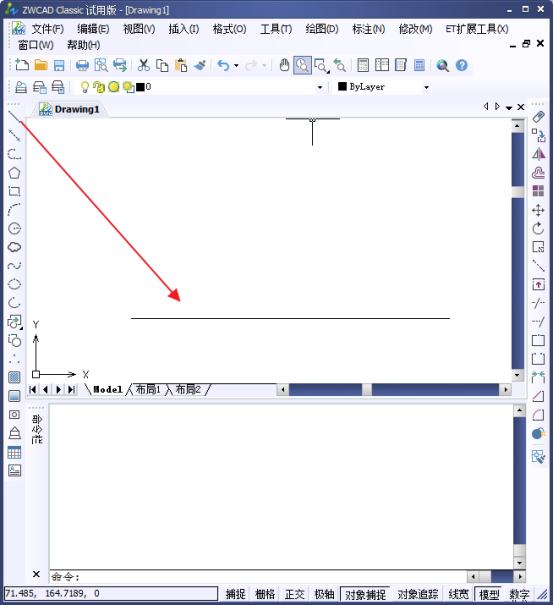
2.然后我們對其進行標注,【標注】--【快速標注】
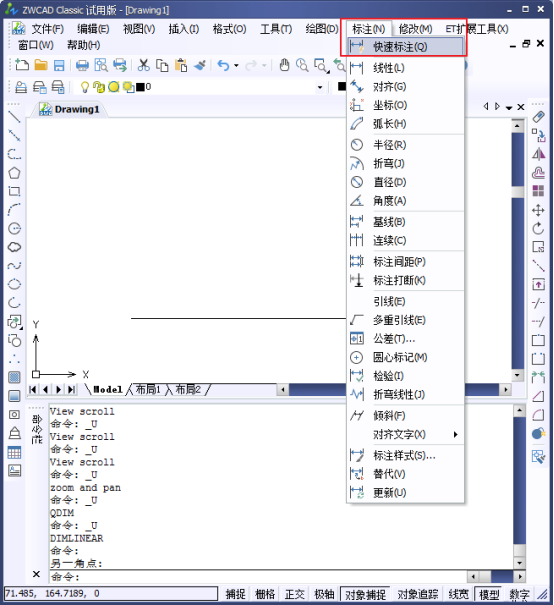
3.選擇直線,然后拉出我們的標注線。
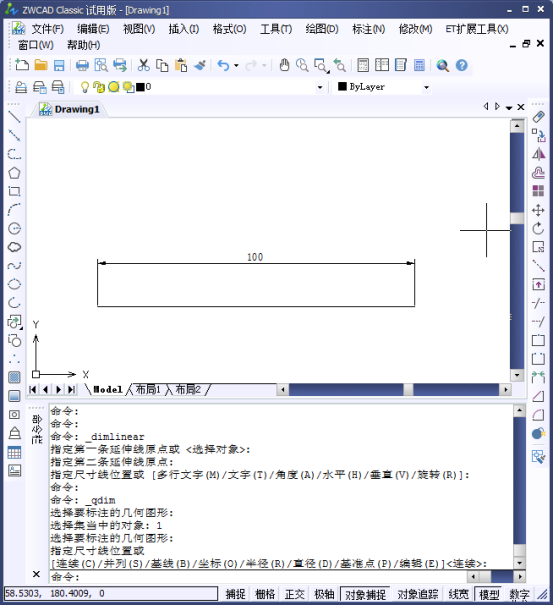
4.我們看到標注的數字在直線的上方,我們想要數字在標注線段的中間的話,我們看看如何設置吧。點擊【格式】--【標注樣式】。
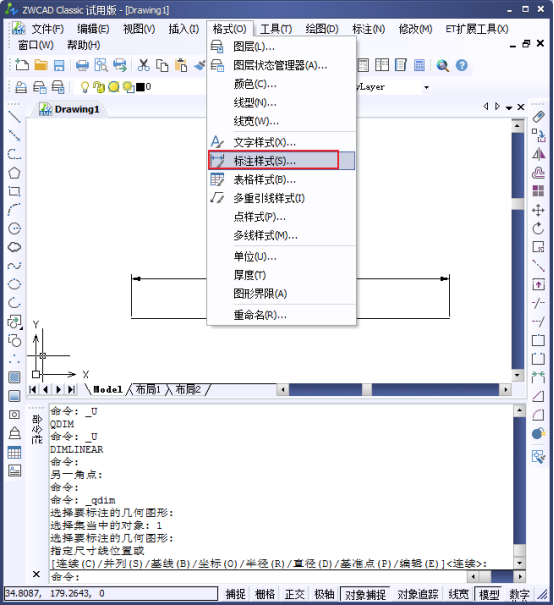
5.彈出對話框,選擇【修改】
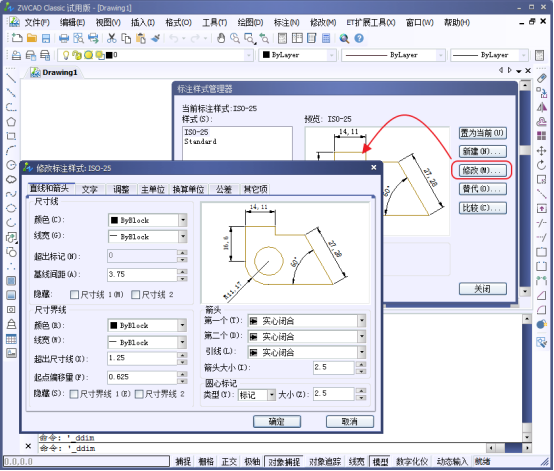
6.然后在文字選項卡中看到修改文字位置,我們選擇【置中】
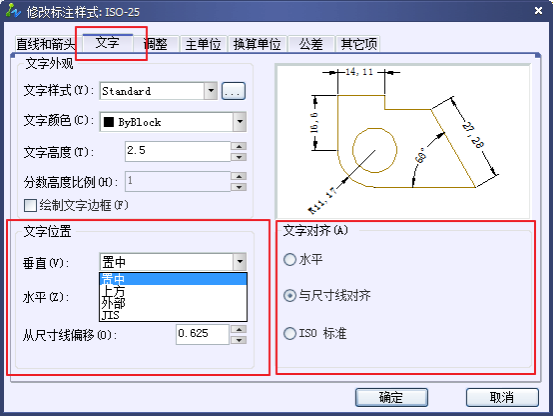
7.我們就得到我們的新的標注樣式了。
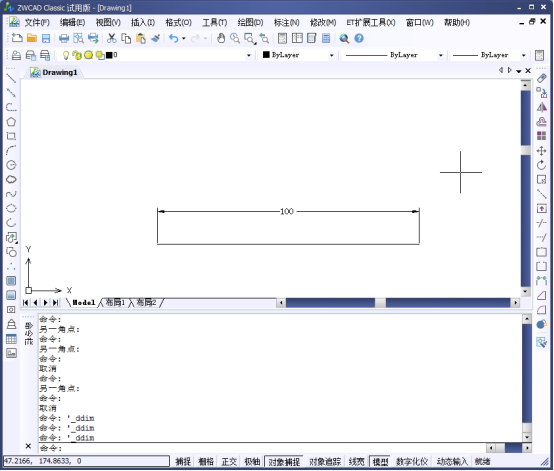
推薦閱讀:CAD的公差標注方法淺析
推薦閱讀:CAD手機版
·數字化轉型正當時!中望+博超全國產電力行業解決方案助力行業創新發展2025-03-27
·中望隆迪落戶上海,開啟中國工業軟件產業升級新征程2025-03-25
·中望軟件2025經銷商大會圓滿召開,共繪工軟生態新藍圖2025-03-17
·中望CAx一體化技術研討會:助力四川工業,加速數字化轉型2024-09-20
·中望與江蘇省院達成戰略合作:以國產化方案助力建筑設計行業數字化升級2024-09-20
·中望在寧波舉辦CAx一體化技術研討會,助推浙江工業可持續創新2024-08-23
·聚焦區域發展獨特性,中望CAx一體化技術為貴州智能制造提供新動力2024-08-23
·ZWorld2024中望全球生態大會即將啟幕,誠邀您共襄盛舉2024-08-21
·玩趣3D:如何應用中望3D,快速設計基站天線傳動螺桿?2022-02-10
·趣玩3D:使用中望3D設計車頂帳篷,為戶外休閑增添新裝備2021-11-25
·現代與歷史的碰撞:阿根廷學生應用中望3D,技術重現達·芬奇“飛碟”坦克原型2021-09-26
·我的珠寶人生:西班牙設計師用中望3D設計華美珠寶2021-09-26
·9個小妙招,切換至中望CAD竟可以如此順暢快速 2021-09-06
·原來插頭是這樣設計的,看完你學會了嗎?2021-09-06
·玩趣3D:如何巧用中望3D 2022新功能,設計專屬相機?2021-08-10
·如何使用中望3D 2022的CAM方案加工塑膠模具2021-06-24
·如何用CAD調整十字光標的大小2019-12-25
·CAD中怎么把兩份搭接的圖紙拼接成一張2018-05-18
·CAD如何切斷線2016-04-06
·CAD水暖電插入剖面樓梯的方法2024-09-26
·CAD如何操作成組2017-07-03
·CAD中兩橢圓或圓之間距離標注的方法2020-08-05
·我們應該怎么使用CAD三維壓印圖案2022-01-04
·在CAD中如何打開計時單擊鼠標右鍵?2020-03-20
















